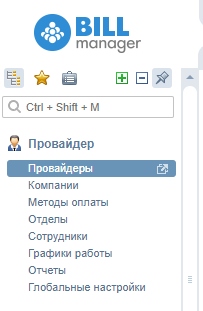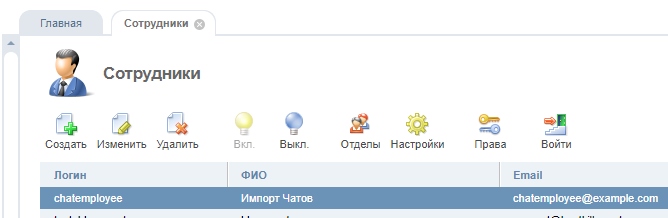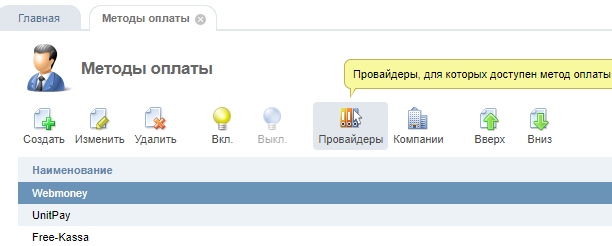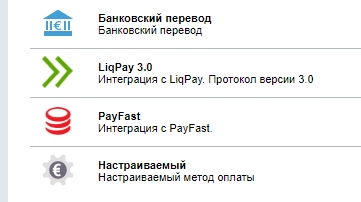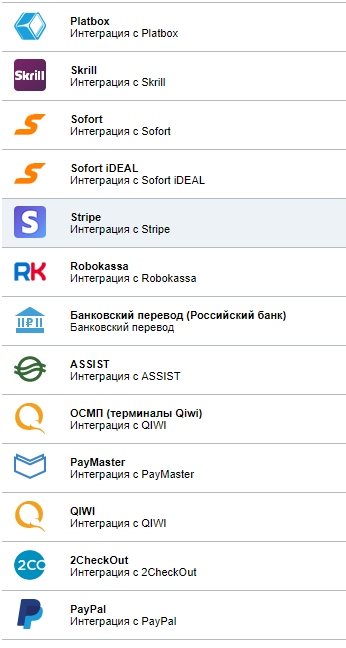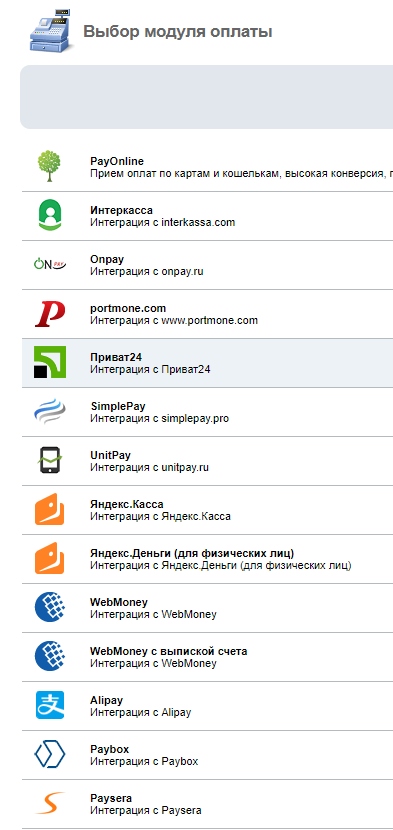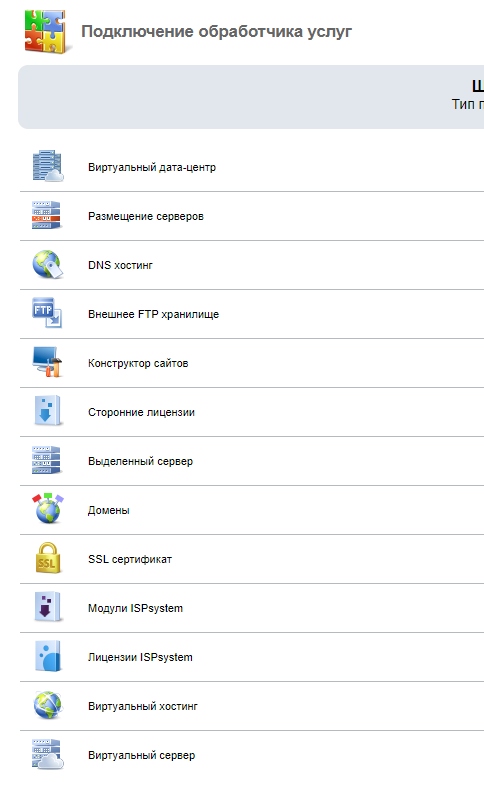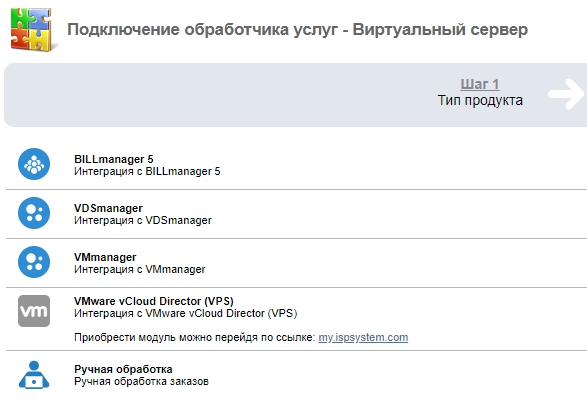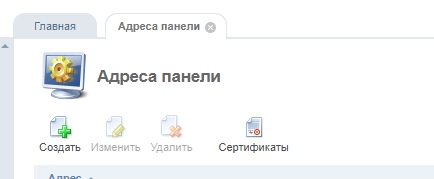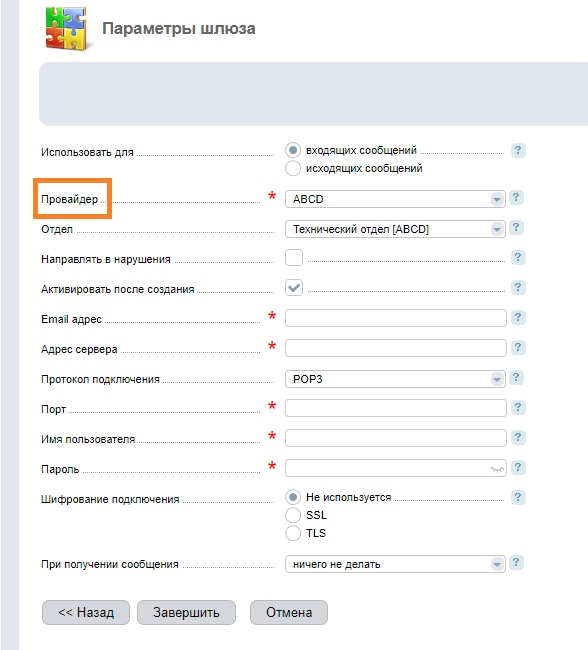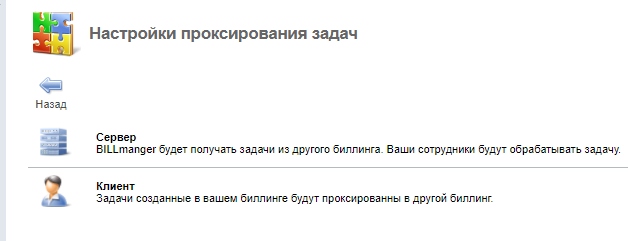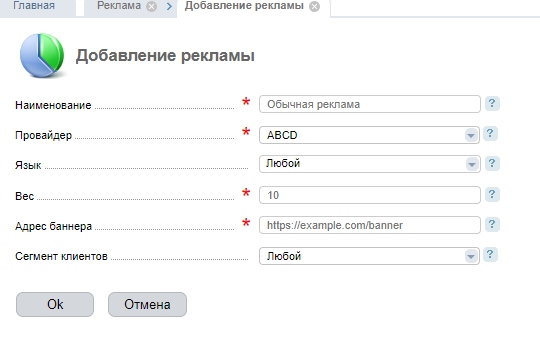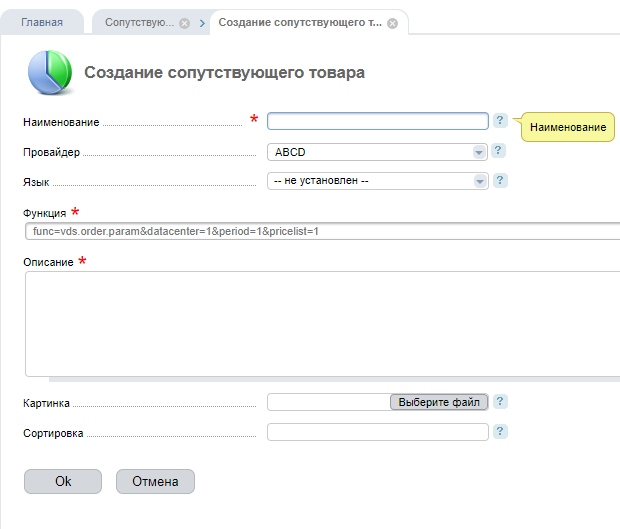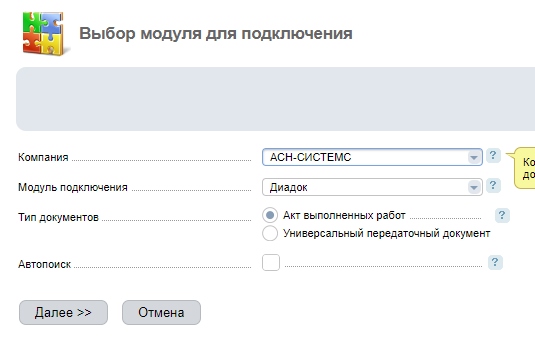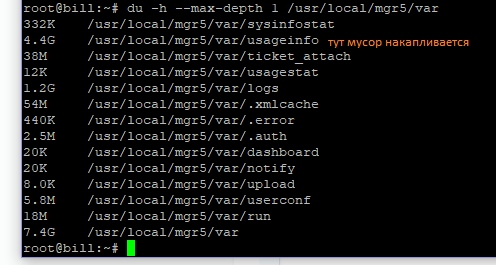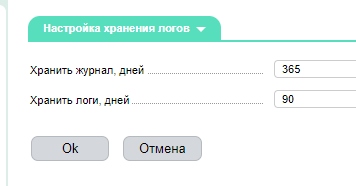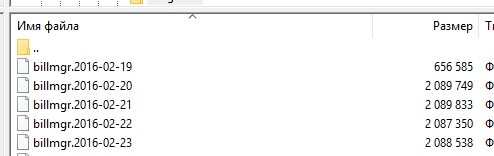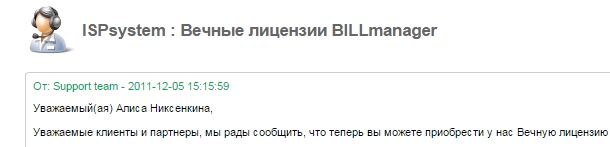Почему Billmanager не гибок ?
Самое не гибкое в Billmanager — это навигация услуг.
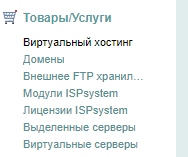
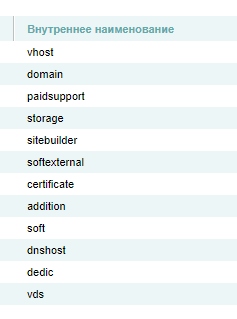
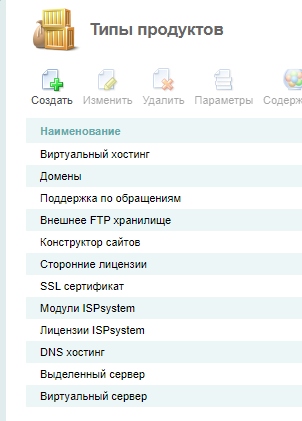
Все что вы можете сделать — это вот этот список.
Пытаться создать новые типы продукта — все перестает работать там.
А так же — даже фраза «виртуальный хостинг» не переименовывается.
Если ее переименовать на что-то более современное, типо как Мощный Хостинг, или ISPmanager хостинг — хуй там, все равно Billmanager так и оставит по шаблоны 200х годов :))
Настоящая гибкость это когда например раздел Выделенные серверы.
Я хочу сделать 5 таких разделов, абсолютно идентичных. С идентичными уже готовыми настройками, чтобы и шаблоны email уже были готовые и все готово — работало так же, как работает в разделе Выделенные серверы.
Просто тупо скопировать раздел. И сделать еще 4 точно таких же.
Но переименовать их по разному.
Например
Lowcost Серверы
HighLoad Серверы
BackUp Серверы
и тд, категорий и подходов к делению просто уйма
А может быть я захочу по континентам рассортировать.
Дата-центры Африки
Дата-центры Америки
Дата-центры Азии
Дата-центры Евпропы
И уже потом создавать обработчики и кучу разных дата-центров в нужном континенте.
Но продаваться да будет один и тот же товар — Выделенные серверы. А значит никакого нового типа продукта делать не нужно, нужно просто скопировать уже существующую настройку. Но панель так не умеет.
Вот основная убогость короче этой панели в том, что она абсолютно не гибкая.
Она заставляет кучу кучу товаров, дата-центров, стран и вообще технологий даже — толкать в один огромный список товаров, в одном единственном пункте меню. И единственная фильтрация там — это метки. Но на метках далеко не уедешь.
Чисто для истории такой публикую.
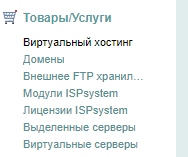
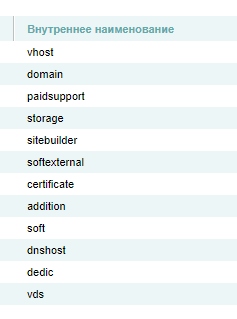
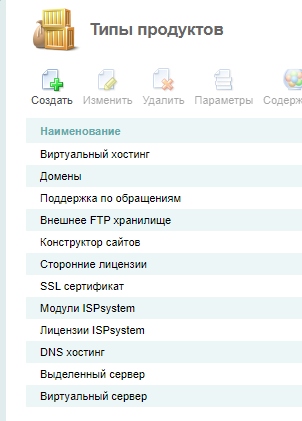
Все что вы можете сделать — это вот этот список.
Пытаться создать новые типы продукта — все перестает работать там.
А так же — даже фраза «виртуальный хостинг» не переименовывается.
Если ее переименовать на что-то более современное, типо как Мощный Хостинг, или ISPmanager хостинг — хуй там, все равно Billmanager так и оставит по шаблоны 200х годов :))
Настоящая гибкость это когда например раздел Выделенные серверы.
Я хочу сделать 5 таких разделов, абсолютно идентичных. С идентичными уже готовыми настройками, чтобы и шаблоны email уже были готовые и все готово — работало так же, как работает в разделе Выделенные серверы.
Просто тупо скопировать раздел. И сделать еще 4 точно таких же.
Но переименовать их по разному.
Например
Lowcost Серверы
HighLoad Серверы
BackUp Серверы
и тд, категорий и подходов к делению просто уйма
А может быть я захочу по континентам рассортировать.
Дата-центры Африки
Дата-центры Америки
Дата-центры Азии
Дата-центры Евпропы
И уже потом создавать обработчики и кучу разных дата-центров в нужном континенте.
Но продаваться да будет один и тот же товар — Выделенные серверы. А значит никакого нового типа продукта делать не нужно, нужно просто скопировать уже существующую настройку. Но панель так не умеет.
Вот основная убогость короче этой панели в том, что она абсолютно не гибкая.
Она заставляет кучу кучу товаров, дата-центров, стран и вообще технологий даже — толкать в один огромный список товаров, в одном единственном пункте меню. И единственная фильтрация там — это метки. Но на метках далеко не уедешь.
Чисто для истории такой публикую.